windows10系统下如何启用FTP
windows10系统下如何启用FTP?这是最近不少用户向小编反馈的问题,他表示自己为了进行远程文件管理操作,就想要启用FTP,可是操作了很久都没有成功。这该怎么办呢?下面,就随小编看看具体操作方法。
推荐:win10 32位旗舰版系统下载
具体如下:
1、通过windows控制面板的程序和功能,进入启用和关闭windows功能,组件中添加FTP功能;
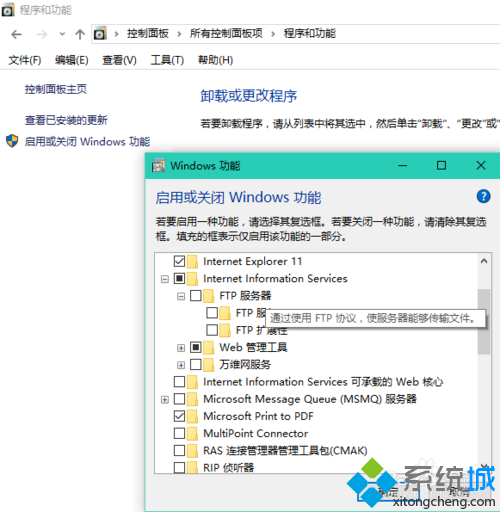
2、选择下一步,等待安装完成。控制面板中选择管理工具,进入IIS管理器界面;
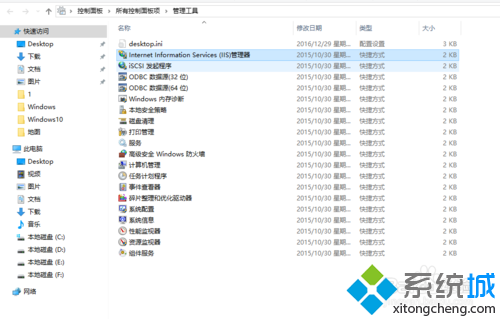
3、在右面界面右键,选择添加FTP站点;
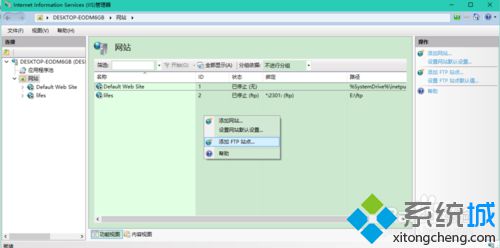
4、输入站点名字,和物理路径;
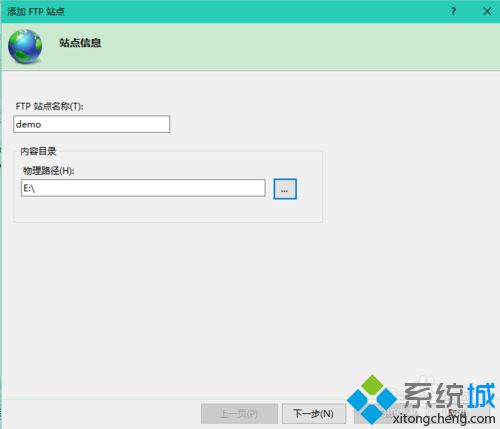
5、确认IP地址,端口号,FTP服务启动方式、是否启用SSL;
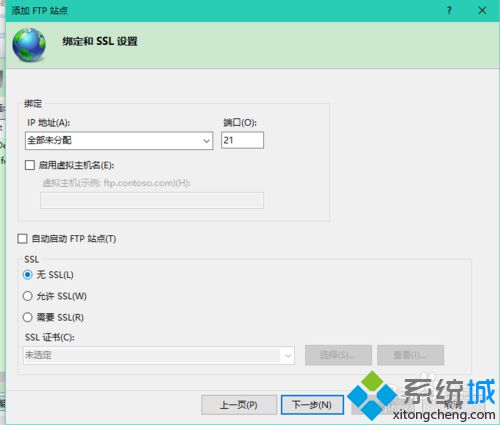
6、选择认证方式,授权以及权限;

7、右键选择刚刚新建的站点,通过管理站点菜单,启动FTP服务;
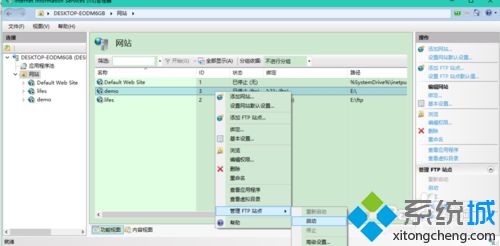
8、在windows资源管理器,输入ftp://IP:port进行方法,若有认证,请输入密码;
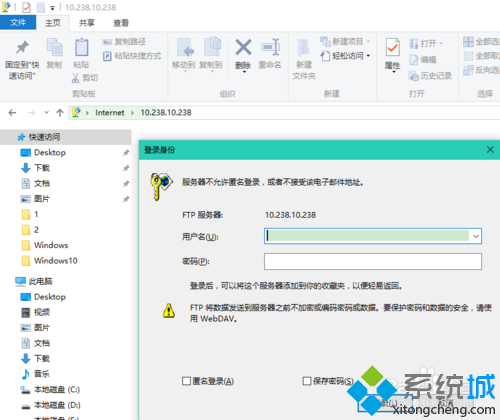
9、可以使用了,其他人访问的时候,注意开放这台电脑的防火墙,允许其他电脑访问。
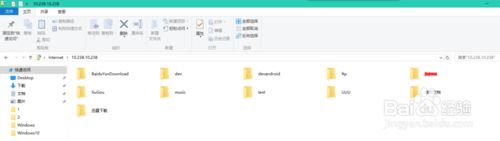
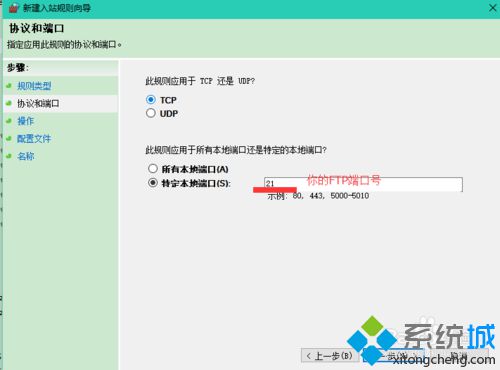
windows10系统启用FTP的方法就为大家介绍到这里了。有需要的朋友们,赶紧尝试操作看看吧!相信会有不一样的惊喜!
相关教程:win7如何设置ftp我告诉你msdn版权声明:以上内容作者已申请原创保护,未经允许不得转载,侵权必究!授权事宜、对本内容有异议或投诉,敬请联系网站管理员,我们将尽快回复您,谢谢合作!










